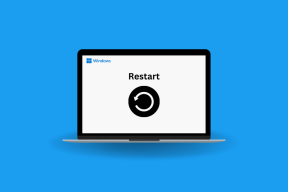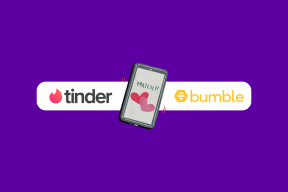Як підвищити сигнал Wi-Fi на телефоні Android
Різне / / November 28, 2021
Wi-Fi поступово стає надзвичайно важливою частиною нашого життя. Будь то корпоративний офіс або ваш будинок, наявність хорошої потужної мережі Wi-Fi є основною вимогою. Це насамперед тому, що світ стрімко рухається до цифрової епохи. Все йде в режимі онлайн, і тому виправдано бажання отримати потужний сигнал у вашій мережі Wi-Fi. У цій статті ми обговоримо саме це. Ми збираємося обговорити різні способи, за допомогою яких можна підвищити сигнал Wi-Fi на пристрої Android.
Хоча деякі з них передбачають налаштування кількох налаштувань у ваших інших, вам потрібно внести зміни у свій маршрутизатор Wi-Fi та його налаштування адміністратора. Причина повільного підключення до Інтернету та слабкого сигналу Wi-Fi може бути різноманітною. Це може бути через:
- Погане підключення до Інтернету на стороні постачальника послуг Інтернету.
- Застаріла перенаправлена прошивка.
- Використання більш повільного діапазону частот.
- Надмірний трафік в мережі.
- Фізичні перешкоди.
- Неправильні налаштування.
Тому, без зайвих роздумів, давайте розпочнемо зі списку речей, які ви можете спробувати підвищити сигнал Wi-Fi на своєму телефоні Android.
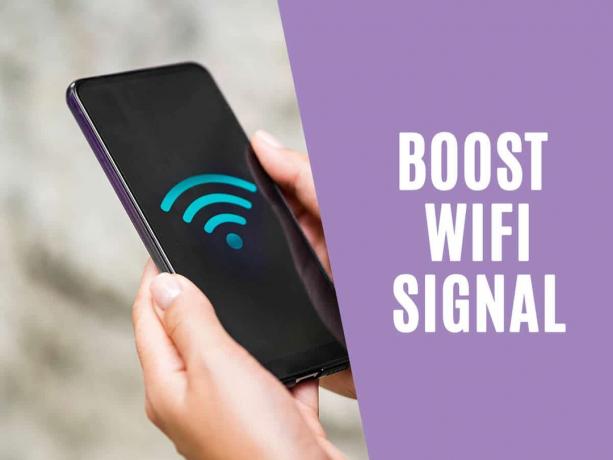
Зміст
- Як підвищити сигнал Wi-Fi на телефоні Android
- 1. Перевірте швидкість підключення до Інтернету
- 2. Налаштуйте налаштування Wi-Fi на телефоні Android
- 3. Змініть діапазон частот і канал Wi-Fi
- 4. Оновіть прошивку маршрутизатора
- 5. Переконайтеся, що маршрутизатор розміщено в оптимальному місці
- 6. Визначте найкращу точку доступу
- 7. Винуватцем може бути ваш чохол для телефону
- 8. Видаліть небажані безкоштовні завантажувачі зі своєї мережі
- 9. Використовуйте програму підсилювача сигналу
- 10. Час інвестувати в нове обладнання
Як підвищити сигнал Wi-Fi на телефоні Android
1. Перевірте швидкість підключення до Інтернету
Навіть якщо потужність сигналу Wi-Fi сильна, ви все одно можете відчувати затримки та буферизацію, якщо інтернет-з’єднання повільне з боку постачальника послуг. Постачальник мережевих послуг надає вам з’єднання Ethernet, яке ви підключаєте до Wi-Fi маршрутизатора. Цей маршрутизатор Wi-Fi тепер дозволяє підключати телефон Android та інші пристрої до мережі.

Якщо підключення до Інтернету, яке надходить у ваш будинок через кабель Ethernet, спочатку недостатньо міцне, то немає сенсу намагатися підвищити потужність сигналу Wi-Fi. Тому перше, що вам потрібно перевірити, це швидкість Інтернету на з’єднанні Ethernet. Замість того, щоб підключати його до маршрутизатора Wi-Fi, підключіть кабель Ethernet безпосередньо до ПК або ноутбука та запустіть тест швидкості. Якщо швидкість завантаження та завантаження досить низька, вам потрібно зв’язатися з постачальником послуг Інтернету та попросити його надати швидше інтернет-з’єднання. Однак, якщо швидкість Інтернету досить висока, ви можете перейти до інших рішень, зазначених нижче.
2. Налаштуйте налаштування Wi-Fi на телефоні Android
Більшість мереж Wi-Fi працюють у діапазоні частот 2,4 ГГц. Якщо поблизу є кілька мереж Wi-Fi, це може призвести до слабкого сигналу Wi-Fi через переповненість діапазону частот. Найкращою альтернативою є перехід на діапазон частот 5 ГГц. Це значно підвищить швидкість, але трохи зменшить діапазон. Оскільки 5 ГГц має 45 каналів замість лише 14 каналів 2,4 ГГц, це зменшує безлад і ймовірність поганого сигналу через надмірний трафік.
Деякі пристрої Android дозволяють вибрати діапазон частот із самих налаштувань телефону. Нижче наведено покрокове керівництво щодо того, як підвищити сигнал Wi-Fi на телефоні Android:
1. Перше, що вам потрібно зробити, це відкрийте Налаштування на своєму пристрої.

2. Тепер натисніть на Wi-Fi варіант і відкрийте налаштування Wi-Fi.
3. Після цього перейдіть до Опція розширених налаштувань.
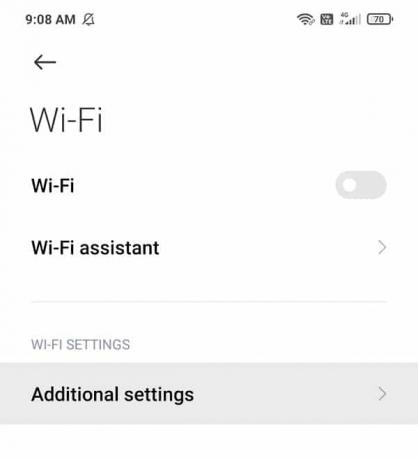
4. Тут торкніться діапазону частот Wi-Fi і виберіть Варіант 5 ГГц.
5. Це значно покращить рівень сигналу Wi-Fi.
Однак, якщо ця опція недоступна і ви не можете знайти цей параметр, вам потрібно змінити діапазон частот Wi-Fi вручну з мікропрограми маршрутизатора. Ми обговоримо це в наступному розділі. Тепер, щоб забезпечити безперебійне з’єднання з Інтернетом, більшість пристроїв Android мають цю функцію Смарт-перемикач або Wi-Fi+ який автоматично перемикається на мобільні дані, коли рівень сигналу Wi-Fi слабкий. Щоб увімкнути цю функцію, виконайте наведені нижче дії.
1. по-перше, відкрийте Налаштування на вашому телефоні.
2. Тепер торкніться опції Бездротові та мережі і виберіть Wi-Fi.

3. Після того, торкніться меню з трьома крапками у верхньому правому куті і виберіть опцію Wi-Fi+.

4. Тут просто увімкніть тумблер поруч із опцією Wi-Fi+.

5. Тепер ваш телефон автоматично переключиться на мобільну мережу, якщо сигнал Wi-Fi впаде.
Сподіваюся, цей метод допоміг вам підвищити сигнал Wi-Fi на телефоні Android. Якщо ні, спробуйте змінити діапазон частот і канал Wi-Fi.
Читайте також:Пояснення стандартів Wi-Fi: 802.11ac, 802.11b/g/n, 802.11a
3. Змініть діапазон частот і канал Wi-Fi
Хоча деякі маршрутизатори Wi-Fi здатні автоматично перемикатися на інший діапазон частот і каналів, для інших вам доведеться робити це вручну. Це дозволить запобігти перевантаженню одного каналу та покращити сигнал Wi-Fi. В ідеалі, ми б запропонували вам переключитися на смугу пропускання 5 ГГц оскільки в ньому набагато більше каналів. Ви також можете використовувати безкоштовне програмне забезпечення для сканування Wi-Fi, щоб перевірити канали, які використовуються іншими мережами поблизу. Це дозволить вам визначити і вибрати безкоштовний канал і виключити будь-який шанс конфлікту. Виконайте наведені нижче дії, щоб дізнатися, як це зробити.
1. Для доступу до мікропрограми маршрутизатора знадобиться використовувати комп’ютер або ноутбук.
2. Відкрийте браузер і введіть IP-адреса вашого роутера.
3. Ви можете знайти це, написано на задній панелі вашого маршрутизатора або за допомогою командного рядка та ввівши «IPCONFIG” і натиснути Enter.

4. Тепер вам потрібно увійти, використовуючи своє ім’я користувача та пароль. За замовчуванням обидва вони є адміністраторами. Ця інформація також міститься на задній панелі маршрутизатора.

5. Після того, як ви ввійдете в прошивку маршрутизатора, ви зможете вносити різні види змін адміністратора.
6. Тепер вам потрібно шукати Налаштування, щоб змінити діапазон частот і канал. Зазвичай він знаходиться під Загальні налаштування але може відрізнятися від однієї марки до іншої.
7. Якщо ваш маршрутизатор підтримує 5 ГГц, а потім виберіть це.
8. Після цього потрібно вибрати певний канал, який не використовується сусідніми мережами. Ви можете натиснути на посилання, наведене вище, щоб завантажте та встановіть сканер Wi-Fi, щоб скористатися цією інформацією.
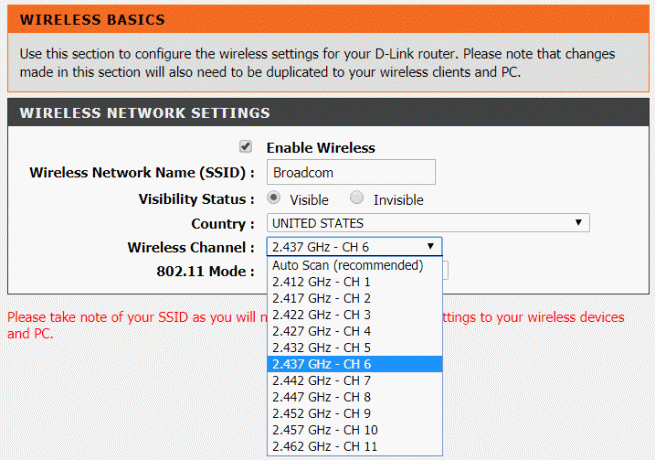
9. Зазвичай більшість маршрутизаторів дозволяють використовувати те саме SSID і пароль для мережі Wi-Fi навіть після зміни діапазону частот. В іншому випадку вам доведеться вказати нове ім’я або SSID для цієї мережі.
10. нарешті, зберегти всі ці зміни а потім спробуйте підключити телефон Android до мережі. Ви можете запустити тест швидкості, і ви помітите значне збільшення сили сигналу Wi-Fi.
4. Оновіть прошивку маршрутизатора
Як згадувалося раніше, an Причиною слабкого сигналу Wi-Fi може бути застаріле програмне забезпечення маршрутизатора. Тому оновлення мікропрограми — це простий спосіб підвищити сигнал Wi-Fi. Почніть з входу до свого мікропрограмного забезпечення, ввівши IP-адресу в браузері, а потім увійшовши за допомогою своїх облікових даних. Більшість мікропрограм маршрутизатора Wi-Fi буде мати спеціальну Кнопка оновлення у параметрі Налаштування адміністратора. Залежно від бренду та інтерфейсу його також можна вказати в розділі Додаткові налаштування.
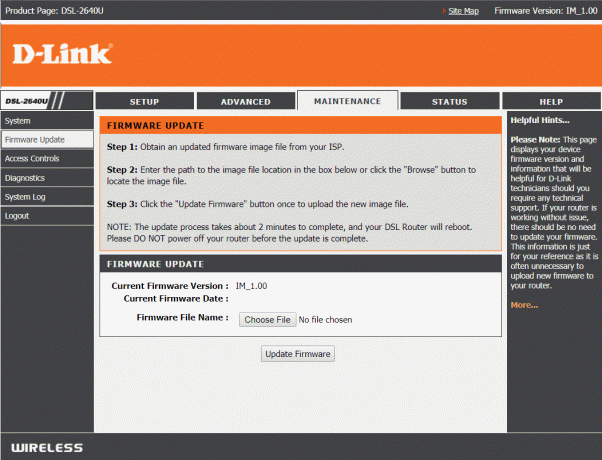
Однак для деяких старих маршрутизаторів вам доведеться вручну встановити оновлену версію їх мікропрограми. Вам потрібно буде перейти на сторінку підтримки марки роутера і завантажте інсталяційний файл останньої прошивки. Це здається трохи втомливим, але ми все одно наполегливо рекомендуємо вам пройти додаткову милю, оскільки це було б повністю того варте.
Читайте також:Повільне підключення до Інтернету? 10 способів прискорити ваш Інтернет!
Окрім посилення сигналу Wi-Fi, він також принесе кращі та нові функції. Це покращить заходи безпеки мережі та ускладнить проникнення хакерів у вашу мережу. Тому ми настійно рекомендуємо вам постійно оновлювати мікропрограму вашого маршрутизатора.
5. Мпереконайтеся, що маршрутизатор розміщено в оптимальному місці
Фізичні перешкоди, як-от стіна, можуть значно вплинути на потужність сигналу вашого Wi-Fi-роутера. Можливо, ви тримали свій маршрутизатор у зручному місці, наприклад, у шафі або на шафі, але, на жаль, це місце може не ідеально підходить для вашого Wi-Fi. Це пов’язано з тим, що покриття мережі розподіляється нерівномірно в усіх точках будинок. Фізичні перешкоди і такі фактори, як близькість до вікна, значно впливають на силу сигналу.
Найкраще місце для вашого маршрутизатора було б десь посередині кімнати з достатньою циркуляцією повітря навколо нього. Таким чином, якщо ваш маршрутизатор розміщено в закритому місці, наприклад, за коробками або на книжковій полиці, вам потрібно вийняти його звідти і розмістити в кращому місці. Крім того, наявність важких електроприладів навколо роутера може заважати сигналу Wi-Fi. Отже, обов’язково видаліть будь-які такі прилади поблизу вашого маршрутизатора.

У Play Store є ряд програм, які дозволять вам аналізувати різні сигнальні точки у вашому домі. Це дозволить вам визначити регіони вашого будинку, де прийом сигналу сильний і слабкий відповідно. Одним із таких прикладів програми аналізатора Wi-Fi є Wi-Fi аналізатор. Ця програма допоможе вам знайти ідеальне місце для вашого Wi-Fi роутера.
6. Визначте найкращу точку доступу
Як випливає з назви, точку доступу можна розглядати як шлюз, який дозволяє вашому телефону підключатися до Інтернету за допомогою сигналів Wi-Fi, які випромінює маршрутизатор. Визначення найкращої точки доступу дозволяє підключитися до найпотужнішої мережі в регіоні. Часто мобільні пристрої Android автоматично підключаються до точки доступу сигналу за замовчуванням, навіть якщо поблизу доступна потужніша мережа Wi-Fi.
Наприклад, ви перебуваєте в громадському місці, як-от аеропорт, залізничний вокзал чи торговий центр, і є кілька відкритих мереж Wi-Fi. Коли ви вмикаєте Wi-Fi на своєму пристрої, він автоматично підключається до будь-якої з цих мереж випадковим чином. Можливо, це не найкраща точка доступу в цьому регіоні. Тому, щоб посилити сигнал Wi-Fi на телефоні,вам потрібно вручну визначити найкращу точку доступу.
Додатки, як Wi-Fi аналізатор допоможе вам це зробити. Ви зможете побачити всі мережі Wi-Fi і точки доступу, пов’язані з ними, а також силу їх сигналу. Таким чином, програма виділяє найпотужнішу мережу Wi-Fi поблизу. Крім того, він також передає інформацію в мережі, таку як IP-адреса, DNS, мережевий шлюз тощо. Якщо ви не досвідчений користувач Android, вам не знадобиться ця інформація як така.
7. Винуватцем може бути ваш чохол для телефону

Це може здатися неправдоподібним, але іноді ваш чохол відповідає за слабкі сигнали Wi-Fi на вашому телефоні. Якщо ви використовуєте міцний і міцний чохол для телефону з металевим корпусом, є ймовірність, що він перешкоджає сигналу Wi-Fi.
Найкращий спосіб переконатися – це зробити тест на швидкість з чохлом для телефону і без нього і помітити, чи є значна різниця в швидкості. Ви можете використовувати Додаток для перевірки швидкості від Ookla Для цієї мети. Якщо є суттєва різниця, то потрібно замінити чохол телефону на щось менш обмежувальне та позбавлене металу.
8. Видаліть небажані безкоштовні завантажувачі зі своєї мережі
Якщо ваша домашня мережа Wi-Fi відкрита або має слабкий пароль, то наші сусіди можуть легко отримати до неї доступ. Вони можуть використовувати ваш Wi-Fi без вашого дозволу, і, як наслідок, у вас повільне з’єднання з Інтернетом. Доступна пропускна здатність вашого маршрутизатора Wi-Fi рівномірно розподіляється між усіма людьми, які використовують вашу мережу Wi-Fi.
Тому ефективним способом посилити сигнал Wi-Fi на телефоні було б позбутися від небажаних безкоштовних програм з мережі. Ви можете використовувати мікропрограмне забезпечення вашого маршрутизатора, щоб отримати список усіх пристроїв, які мають доступ до вашої мережі. Він також покаже вам, скільки даних споживають ці пристрої. Якщо більшість цих пристроїв належать незнайомцям, то заблокуйте їх. Ви також можете обмежити пропускну здатність, доступну для цих пристроїв, за допомогою інструментів QoS (якості обслуговування), доступних у мікропрограмі вашого маршрутизатора.
Після того, як ви виключили freeloaders, перейдіть до налаштування надійного пароля та протоколу безпеки. Ми рекомендуємо вам використовувати a Протокол WPA2 разом із надійним алфавітно-цифровим паролем, який важко зламати.
Читайте також:Як обмежити швидкість Інтернету або пропускну здатність користувачів WiFi
9. Використовуйте програму підсилювача сигналу
Вірте чи ні, але в Play Store є кілька програм, які стверджують, що підсилюють сигнал Wi-Fi. Ви можете спробувати і перевірити, чи впливає це на силу сигналу на вашому телефоні Android. Ці підсилювачі сигналу або Програми для підсилення Wi-Fi не тільки покращуйте швидкість вашого Wi-Fi, але й мобільних даних. Однак не всі вони працюють належним чином, тому ми рекомендуємо вам спробувати лише ті програми, які мають рейтинг вище 4.0 у Play Store.

10. Час інвестувати в нове обладнання
Якщо жоден з перерахованих вище методів не має значного впливу на силу сигналу Wi-Fi, то, ймовірно, настав час внести великі зміни. Оскільки потужність сигналу Wi-Fi в першу чергу залежить від вашого маршрутизатора, найкращий спосіб підвищити його потужність - це перейти до кращого та більш просунутого маршрутизатор. Старий і застарілий маршрутизатор жодним чином не може забезпечити такий же рівень продуктивності, як у нових, доступних на ринку.
Більшість людей використовують старіший стандарт 802.11n, який обмежує максимальну пропускну здатність до 300 Мбіт/с, або 802.11g, який має верхню межу 54 Мбіт/с. Якщо ви хочете значно підвищити сигнал Wi-Fi на своєму телефоні Android, вам слід вибрати нові маршрутизатори 802.11ac що підтримка прискорюється до 1 Гбіт/с. Ви також можете шукати маршрутизатори з декількома вертикальними антенами для кращого прийому сигналу. Нові та вдосконалені маршрутизатори також пропонують різні типи корисних функцій, як-от кращий вибір діапазону, краще керування діапазоном, функції QoS тощо. Деякі навіть мають Кілька користувачів-кілька входів і багато виходів (MU-MIMO) що дозволяє надсилати та отримувати дані з кількох пристроїв без зменшення або розподілу пропускної здатності.

Однак, якщо ви ще не готові замінити свій маршрутизатор або ваш будинок занадто великий, щоб бути покритим одним маршрутизатором, ви можете придбати Розширювач діапазону Wi-Fi. Стандартний маршрутизатор Wi-Fi, призначений для домашнього використання, не може надсилати сильний сигнал у всіх кутках вашого будинку. Якщо у вашому будинку кілька поверхів, то один маршрутизатор не може охопити всю площу. Найкращий спосіб забезпечити належне покриття – придбати розширювач діапазону Wi-Fi. Ці розширювачі також допоможуть вам подолати фізичні бар’єри, такі як стіни.
Трохи дорожчий варіант – установка a Меш-система Wi-Fi. Меш-система має з’єднання вузлів, які ви повинні стратегічно розмістити, щоб охопити різні місця у вашому домі чи офісі. Ці вузли отримають сигнал від найближчого вузла і розширять його. Таким чином, мається на увазі, що один вузол буде підключений до модему, а наступний буде розміщений на відстані, на якій він зможе прийняти сильний сигнал Wi-Fi, а потім поділитися ним з наступним вузлом.
Рекомендовано:
- Як збільшити швидкість Інтернету на телефоні Android
- Як прискорити повільний телефон Android
- Виправте проблеми з підключенням до Wi-Fi Android
На цьому ми підійшли до кінця цієї статті. Сподіваємося, що цей посібник був корисним і ви змогли посиліть сигнал Wi-Fi на телефоні Android. Повільне з’єднання з Інтернетом дуже засмучує, особливо під час цієї пандемії, оскільки більшість із нас працює вдома. Наявність потужного сигналу Wi-Fi дуже важливо для роботи, а також для боротьби з нудьгою, транслюючи улюблені фільми та шоу. Усі ці рішення, розглянуті в цій статті, безумовно, допоможуть вам підвищити рівень сигналу мережі Wi-Fi.
Якщо ви все ще відчуваєте низьку швидкість Інтернету, вам потрібно поговорити зі своїм постачальником Інтернет-послуг і попросити його виправити це зі свого боку. Ви також можете розглянути можливість переходу на більш високий план із більшою пропускною здатністю.